在ILLUSTRATOR將文字做傾斜的小祕訣,2個步驟就能快速完成 |
您所在的位置:网站首页 › 字体歪斜英文 › 在ILLUSTRATOR將文字做傾斜的小祕訣,2個步驟就能快速完成 |
在ILLUSTRATOR將文字做傾斜的小祕訣,2個步驟就能快速完成
|
如果要在想要在Illustrator中把文字做傾斜怎麼辦?只要簡單的2個步驟就能辦到。 海內外專業設計師都在使用的工具。 Illustrator內容目錄 STEP1.輸入文字首先,一開始在畫布上直接輸入文字。 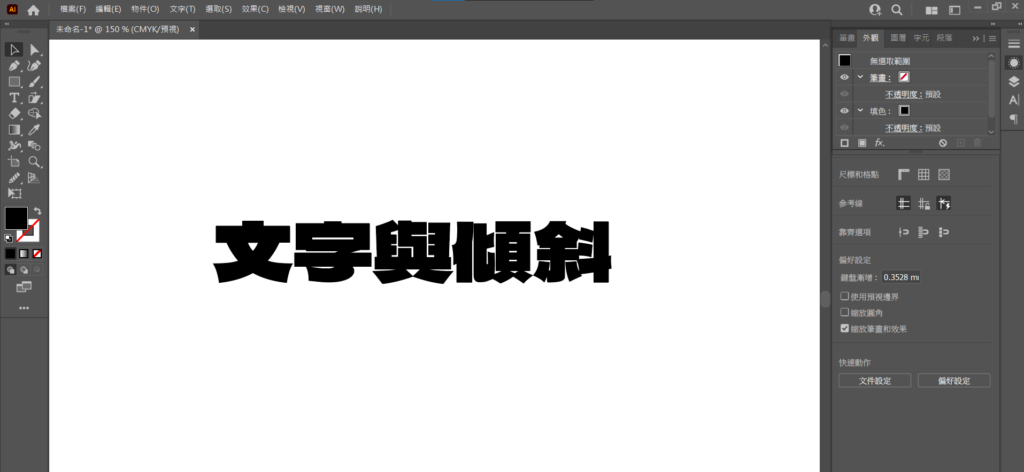 STEP2.文字傾斜
STEP2.文字傾斜
接下來就要使用一個小工具,傾斜工具直接幫我們完成。 在左側工具列會看到傾斜工具,點它。 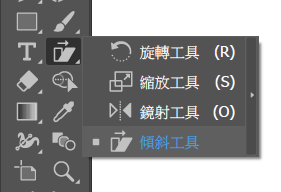
然後,會看到字的下方有一個小節點,那是用來做傾斜的基準點,都是可以移動的。 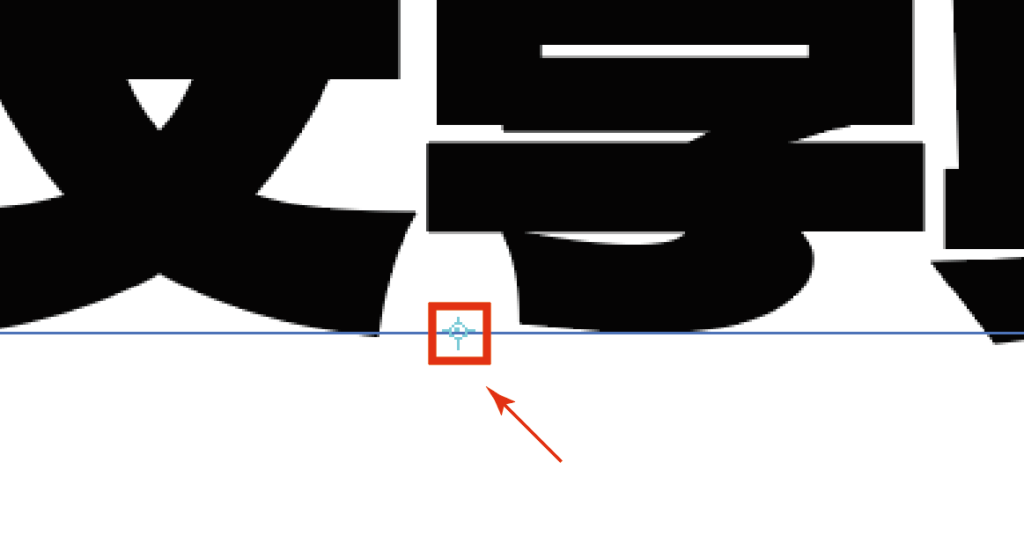
至於怎麼移動,只要滑鼠點其他位置就可以移動了。 再來,點回來傾斜工具就可以用滑鼠拖拉就可將文字傾斜。 
而傾斜方式也不只有一種,也有其他方式。  圖片也可以傾斜嗎?
圖片也可以傾斜嗎?
當然可以,以Shutterstock的下載圖片來作範例。  結論
結論
以上就是在Illustrator中使用文字傾斜的小祕訣,非常簡單,只要兩個步驟就可以完成,有興趣的人可以來玩玩看。 對了,我最近正在分享標準字相關文章以及標準字作品,希望你會喜歡! 相關文章 讓Adobe Illustrator幫你快速填色,達到最強效率! 2步驟在AI中利用文字轉圖形?完全不用擔心文字跑掉! 如何用Illustrator做透視?兩個方法教你,尤其是第二個方法最快了! 為什麼不應該破解Illustrator?3個原因了解對你不利的處境 如何在Illustrator將文字轉外框?3個超級簡單的重要步驟教學 Adobe軟體價格:10個軟體的簡單介紹,挑選所需應用軟體指南 |
【本文地址】